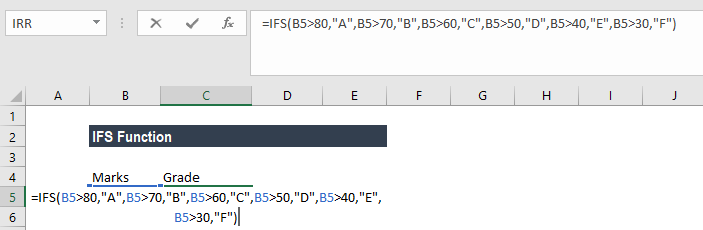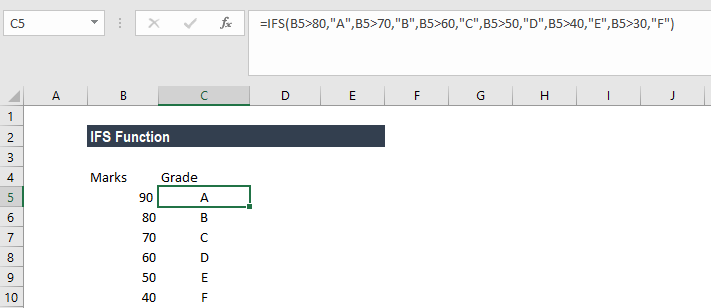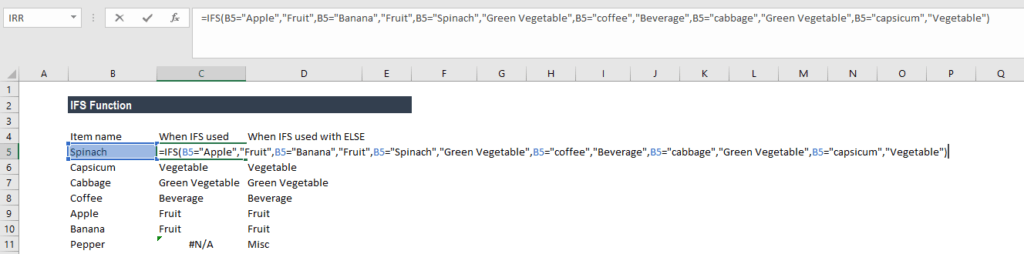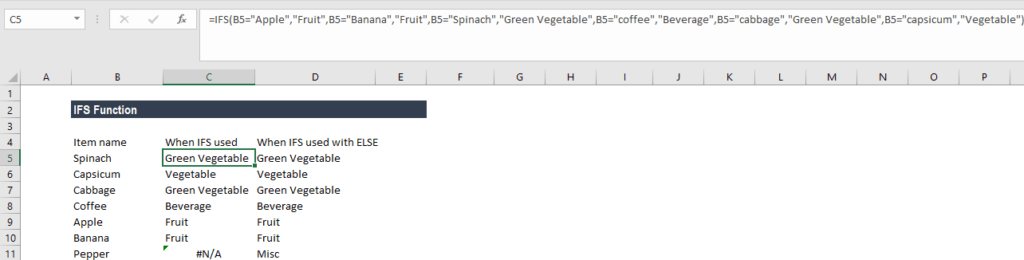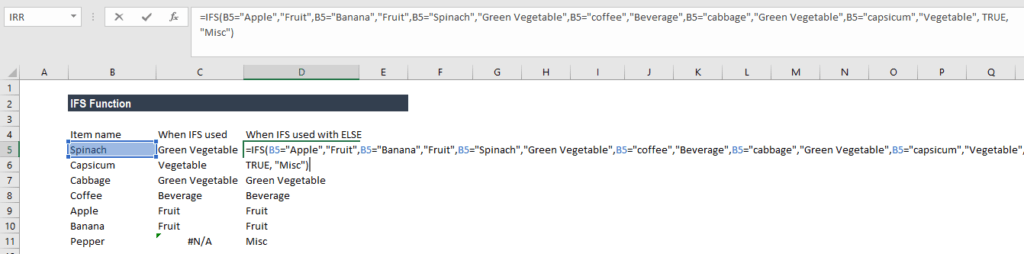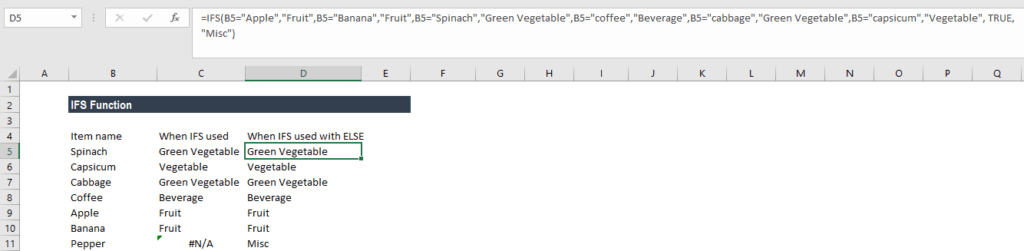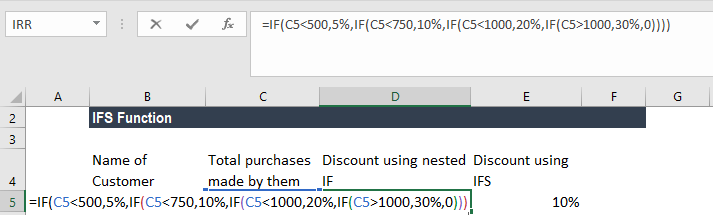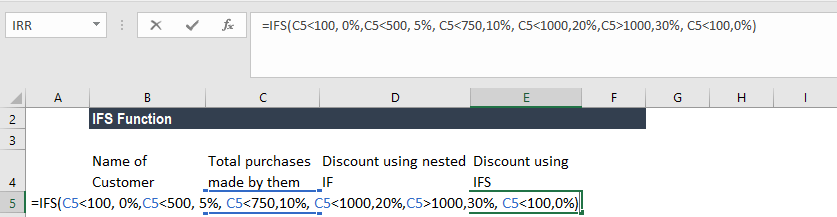¿Sabías que Excel tiene una función IFS que te ayuda a simplificar tus fórmulas y decisiones condicionales? Si alguna vez te has encontrado realizando múltiples pruebas lógicas en una fórmula y te has vuelto loco tratando de ordenarlas, ¡la función IFS es tu solución! En este artículo, te mostraremos cómo utilizar esta función para agilizar tu trabajo y hacerlo más eficiente. Descubre cómo IFS puede facilitar tus tareas de Excel y hacer que tus decisiones sean más claras y sencillas. ¡No te lo pierdas!
Devuelve un valor que satisface la primera condición VERDADERA
Más de 1,8 millones de profesionales utilizan CFI para aprender contabilidad, análisis financiero, modelado y más. Comience con una cuenta gratuita para explorar más de 20 cursos siempre gratuitos y cientos de plantillas financieras y hojas de trucos.
¿Qué es la función IFS?
La función IFS[1] en Excel es una función lógica introducida en Excel 2016. La función es una alternativa a la función IF anidada y es mucho más fácil de usar. La función IFS comprueba si se cumplen o no una o más condiciones y, en consecuencia, devuelve un valor que satisface la primera condición VERDADERA.
fórmula
= IFS(prueba_lógica1, Valor1 [logical_test2, Value2] …, [logical_test127, Value127])
Dónde:
- prueba_lógica1 – Primera prueba lógica. Este es un argumento obligatorio y la condición utilizada por Excel para evaluar si es VERDADERO o FALSO.
- Valor1 – Resultado si la prueba_lógica1 es verdadera. Si es necesario, puedes dejarlo en blanco.
Los argumentos restantes de prueba_lógica y Valor son opcionales. La función permite al usuario ingresar hasta 127 argumentos de prueba_lógica usando la función IFS.
¿Cómo uso la función IFS en Excel?
Es una función incorporada que se puede utilizar como función de hoja de cálculo en Excel. Veamos un ejemplo:
Supongamos que queremos asignar calificaciones a las calificaciones obtenidas por los estudiantes. Podemos utilizar la función IFS de las siguientes maneras:
La fórmula utilizada es:
IFS(A2 > 80, “A”, A2 > 70, “B”, A2 > 60, “C”, A2 > 50, “D”, A2 > 40, “E”, A2 > 30, “F”) , que dice que si la celda A2 es mayor que 80, se devolverá una «A» y así sucesivamente.
Con esta fórmula el resultado sería:
Ejemplos de función IFS en Excel
Para comprender el uso de esta función, consideremos algunos ejemplos más:
Ejemplo 1: uso de IFS con ELSE
Supongamos que tenemos una lista de artículos y necesitamos dividirlos en cuatro títulos comunes: Verduras, Frutas, Verduras verdes y Bebidas. Si usamos la función IFS y damos la fórmula =IFS(A2=“Manzana”,“Fruta”,A2=“Plátano”,“Fruta”,A2=“Espinacas”,“Verduras verdes”,A2=“Café”. “Bebidas”, A2 = “Repollo”, “Verduras verdes”, A2 = “Pimientos”, “Verduras”)
Entonces obtenemos el siguiente resultado:
En este ejemplo, hemos ingresado varias pruebas lógicas en la función IFS. Si una prueba lógica se evalúa como VERDADERA, se devuelve el valor correspondiente. Sin embargo, si ninguna de las pruebas lógicas se evalúa como VERDADERA, la función IFS devolverá el error #N/A. Esto es lo que tenemos para Pepper en B8.
Usando la función ELSE podemos asegurarnos de que se elimine este error #N/A. Para hacer esto, colocaríamos una prueba lógica final al final de la fórmula que sea VERDADERA y luego insertaríamos un valor a devolver.
Aquí agregamos VERDADERO y «Misc». Esto garantiza que Excel devuelva el valor Misc si ninguna de las pruebas lógicas anteriores en la función IFS se evalúa como VERDADERA.
Ahora los resultados serían los siguientes:
Ejemplo 2: función IFS frente a función IF anidada
Antes de introducir la función IFS en Excel, utilizamos la función IF anidada. Veamos cómo la función IFS es superior a la IF anidada. Digamos que queremos ofrecer a los clientes descuentos en función del monto total de sus compras con nosotros. Por lo tanto, un cliente recibiría un descuento del 5 % por compras superiores a $100 pero inferiores a $500, un descuento del 10 % por compras superiores a $500 pero inferiores a $750, y un 20 % por compras superiores a $750 pero realizadas por menos de $1000 y un 30 % por todas las compras superiores a $100 pero inferiores a $500. $1,000.
Veamos la fórmula si hubiéramos usado una función SI anidada:
Ahora veamos qué fácil resulta escribir la fórmula para obtener los mismos resultados usando IFS:
Por tanto, IFS es más sencillo ya que permite utilizar una única función para introducir una serie de pruebas lógicas. Las cosas se vuelven engorrosas en la función IF anidada, especialmente cuando utilizamos una gran cantidad de pruebas lógicas.
Algunas notas sobre la función IFS
- #N/A El error ocurre cuando la función IFS no encuentra condiciones VERDADERAS.
- #¡VALOR! Error: obtenemos este error cuando el argumento de prueba_lógica se resuelve en un valor distinto de VERDADERO o FALSO.
- Mensaje de error «Ha ingresado muy pocos argumentos para esta función»: este mensaje aparece cuando proporcionamos un argumento de prueba_lógica sin un valor correspondiente.
Recursos adicionales
Gracias por leer la guía de Finanzas sobre la función IFS. Para obtener más información, consulte estos recursos adicionales de CFI: